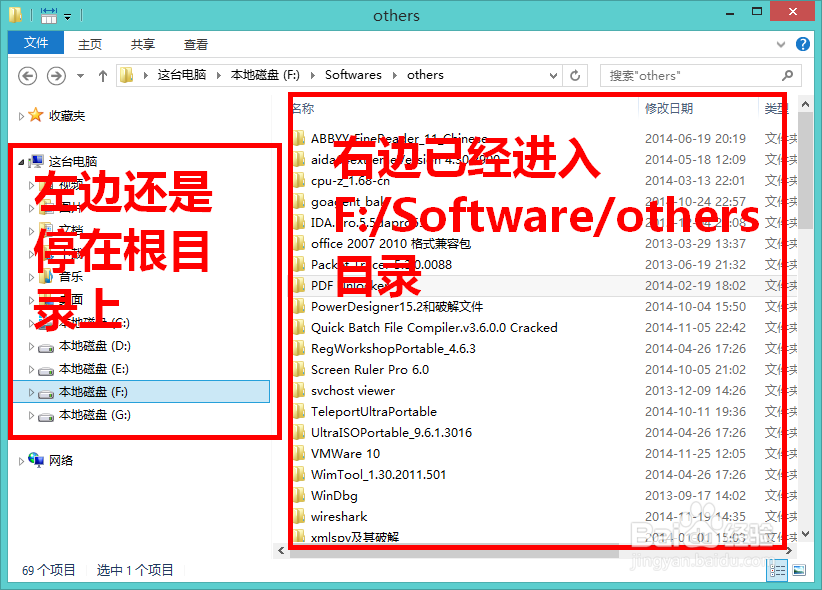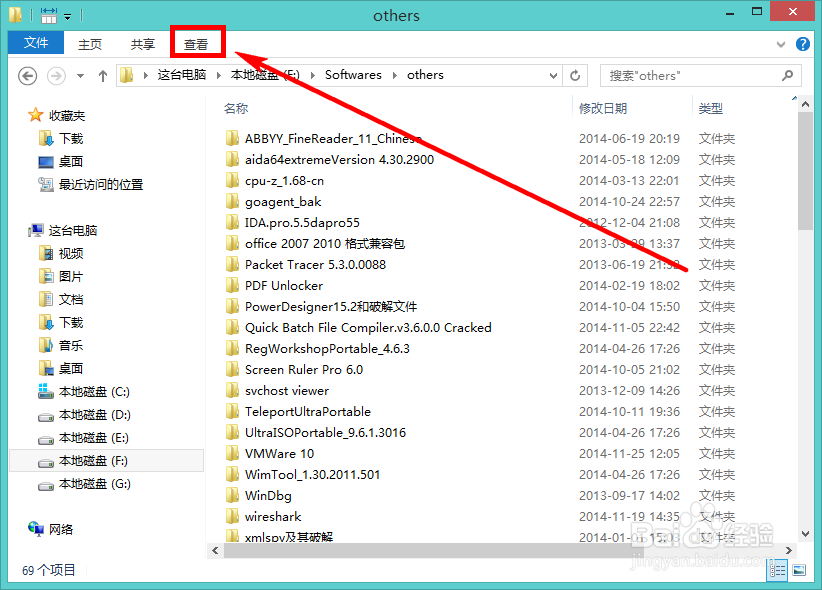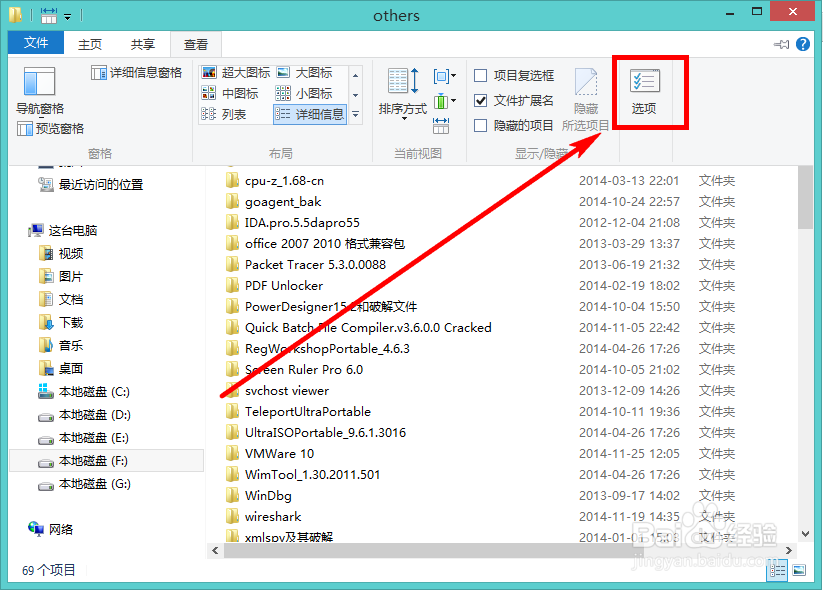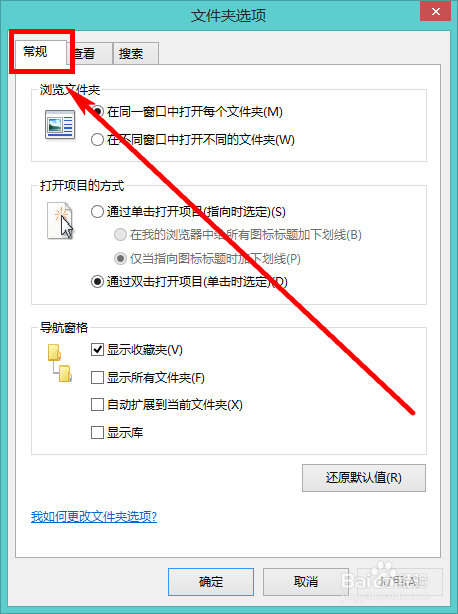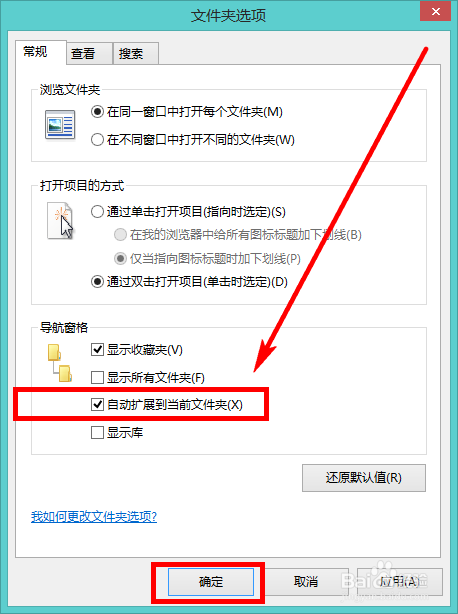设置Windows资源管理器和左边的导航树联动
1、在默认情况下,资源管理器右边的路径和左边的导航树是互不影响的,如下图所示:
2、单击【查看】菜单,如下图所示:
3、单击【选项】命令,如下图所示:
4、在弹出的对话框中,单击【常规】选项卡,如下图所示:
5、在【导航窗格】下勾选【自动扩展到当前文件夹】,如下图所示:
6、此时右边的路径和左边的导航树会自动联动,不管你在右边进入到哪个路径,左边的珑廛躬儆导航树都会自动保持同步,同样的在左边进入某个目录,在右边也会进入,总之就是左右两边会保持联动同步,如下图所示:
声明:本网站引用、摘录或转载内容仅供网站访问者交流或参考,不代表本站立场,如存在版权或非法内容,请联系站长删除,联系邮箱:site.kefu@qq.com。
阅读量:81
阅读量:65
阅读量:68
阅读量:39
阅读量:86